Stabilisering av videoinspelningar kan göra skillnaden mellan en amatörmässig och en professionellt utseende klipp. Adobe After Effects erbjuder kraftfulla verktyg som gör att du kan förvandla även skakiga inspelningar till imponerande och flytande videor. I den här guiden visar jag dig hur du effektivt kan utnyttja de inbyggda stabiliseringsfunktionerna för att förbättra kvaliteten på dina 3D-projekt avsevärt.
Viktigaste insikterna
- After Effects erbjuder en robust Warp Stabilizer-funktion för stabilisering av 3D-projekt.
- Subspace Warp-teknologin analyserar rörelser i för- och bakgrund för att minimera distorsioner.
- Genom att noggrant justera inställningar som beskärning och utjämning får du optimala resultat.
- Det kan vara fördelaktigt att utföra stabilisering i flera steg för att få ut det bästa av ditt material.
Steg-för-steg-guide
För att framgångsrikt utföra stabilisering i After Effects, följ stegen nedan:
1. Skapa en ny komposition
Starta After Effects och skapa en ny komposition. Importera ditt material och klipp det om nödvändigt till önskade sektioner. För detta använder du funktionen "Skapa komposition från markering".
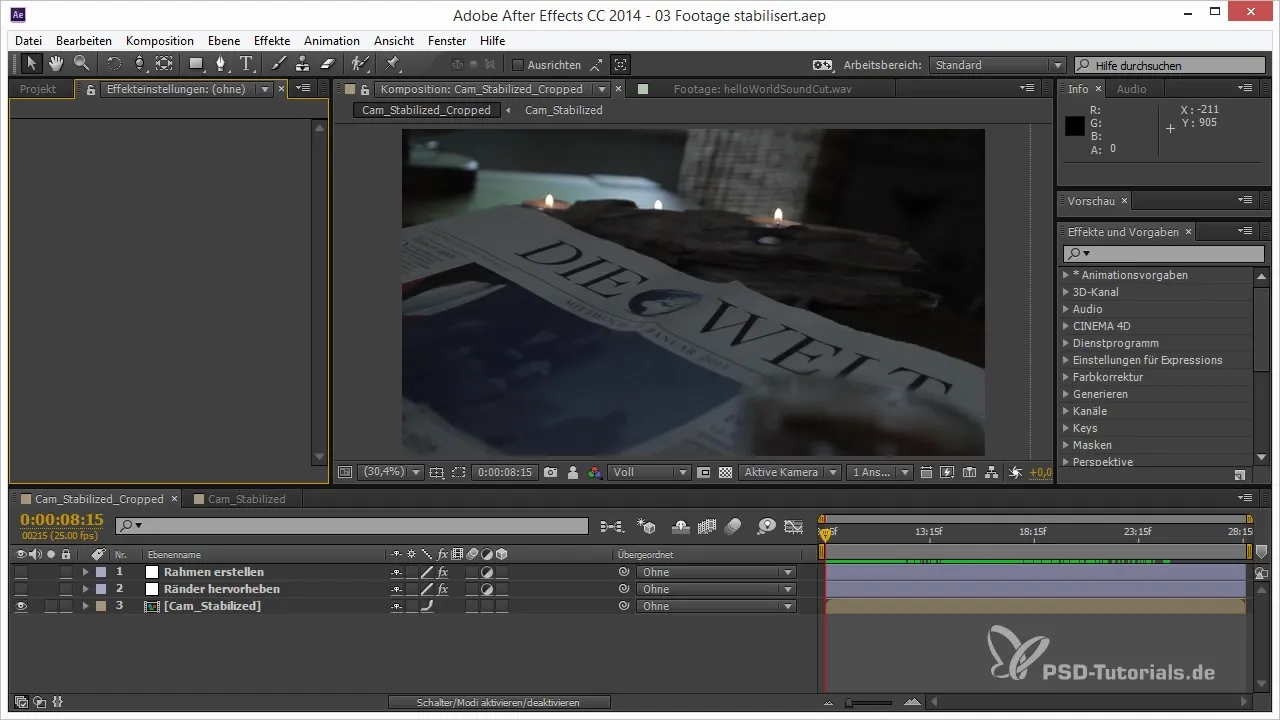
2. Applicera Warp Stabilizer
Välj det klipp som du vill stabilisera och navigera till effekterna. Lägg till "Warp Stabilizer". Denna effekt kommer att analysera videoinnehållet och försöka stabilisera rörelserna.
3. Justera beskärning och utjämning
I Warp Stabilizer-panelen kan du justera alternativen "Beskär" och "Utjämna". Experimentera med värdena för att hitta den bästa balansen mellan beskärning och det visuella resultatet.
4. Använd Subspace Warp-teknologi
Aktivera Subspace Warp-alternativet i Warp Stabilizer-inställningarna. Denna avancerade teknik gör det möjligt för After Effects att analysera och justera rörelser i för- och bakgrund separat. Detta minimerar parallaxdistorsioner.
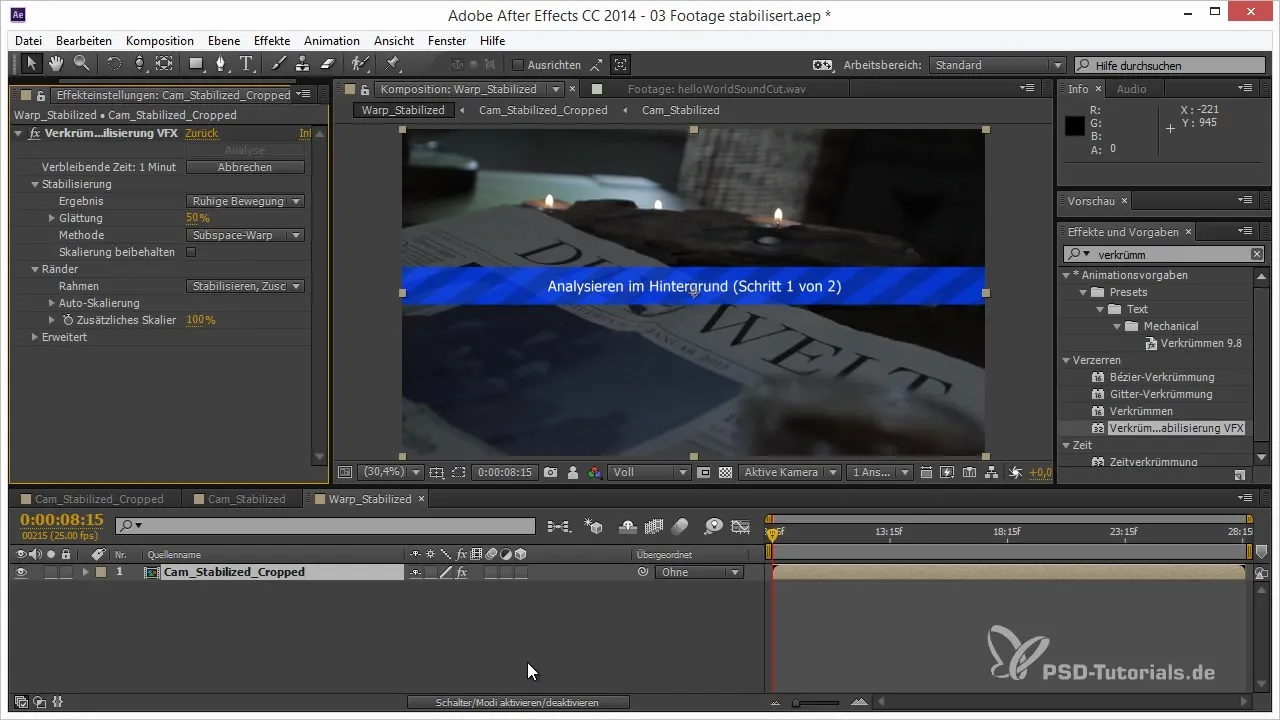
5. Kontroll av stabiliseringen
Spela upp den stabiliserade versionen för att säkerställa att alla kamerarörelser är smidiga och utan störande skakningar. Om det fortfarande finns små rörelser, gå igenom inställningarna igen för att göra justeringar.
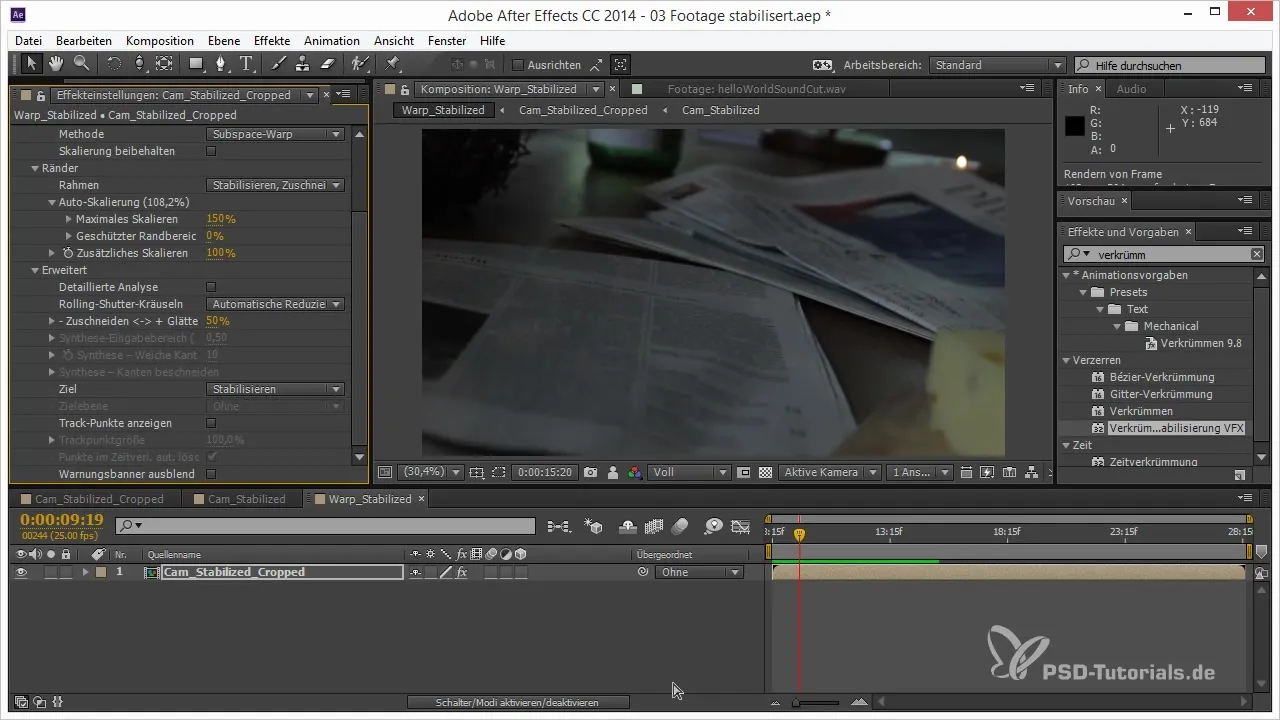
6. Feedback och finjustering
Efter att ha provat olika inställningar, titta noga på resultatet och justera värdena efter behov. Detta kan till exempel göras genom att minska beskärningsvärdena för att bättre framhäva bildinnehållet.
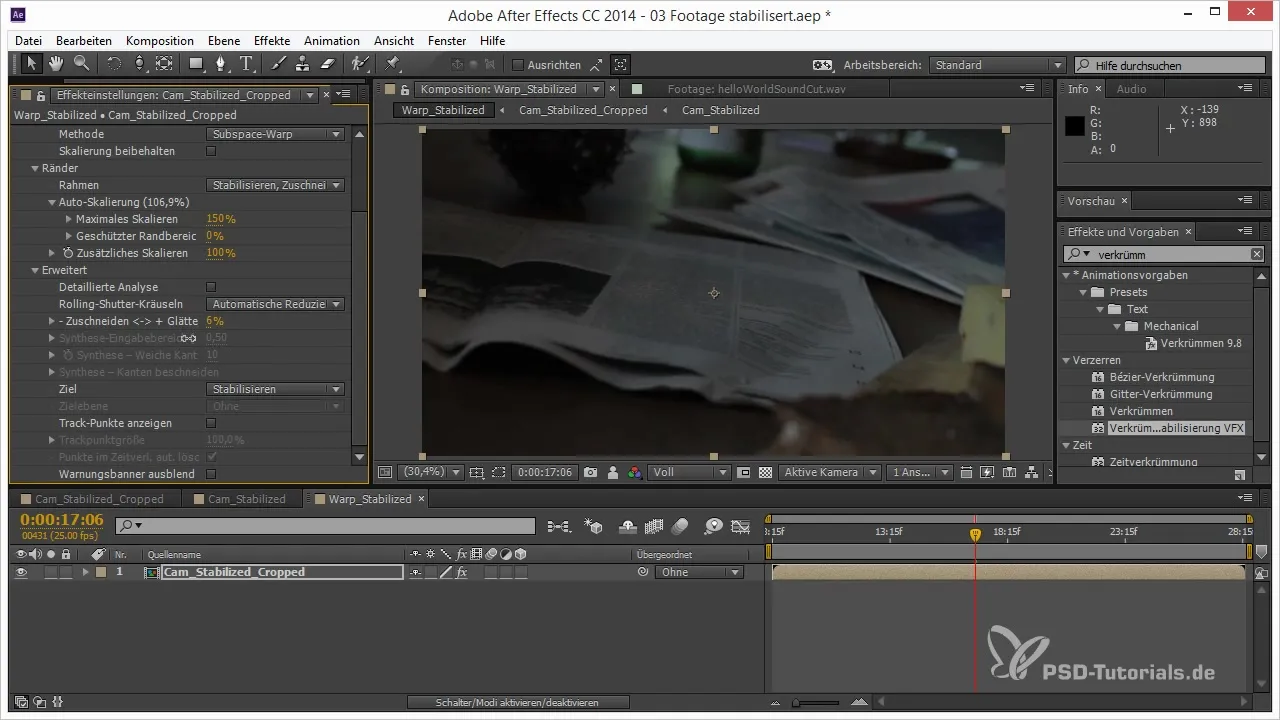
7. Jämförelse med originalvideon
För att se skillnaden mellan den stabiliserade och originalvideon kan du ställa dem mot varandra i en sidovisning. Importera både den stabiliserade och originalversionen till tidslinjen och spela upp dem samtidigt.
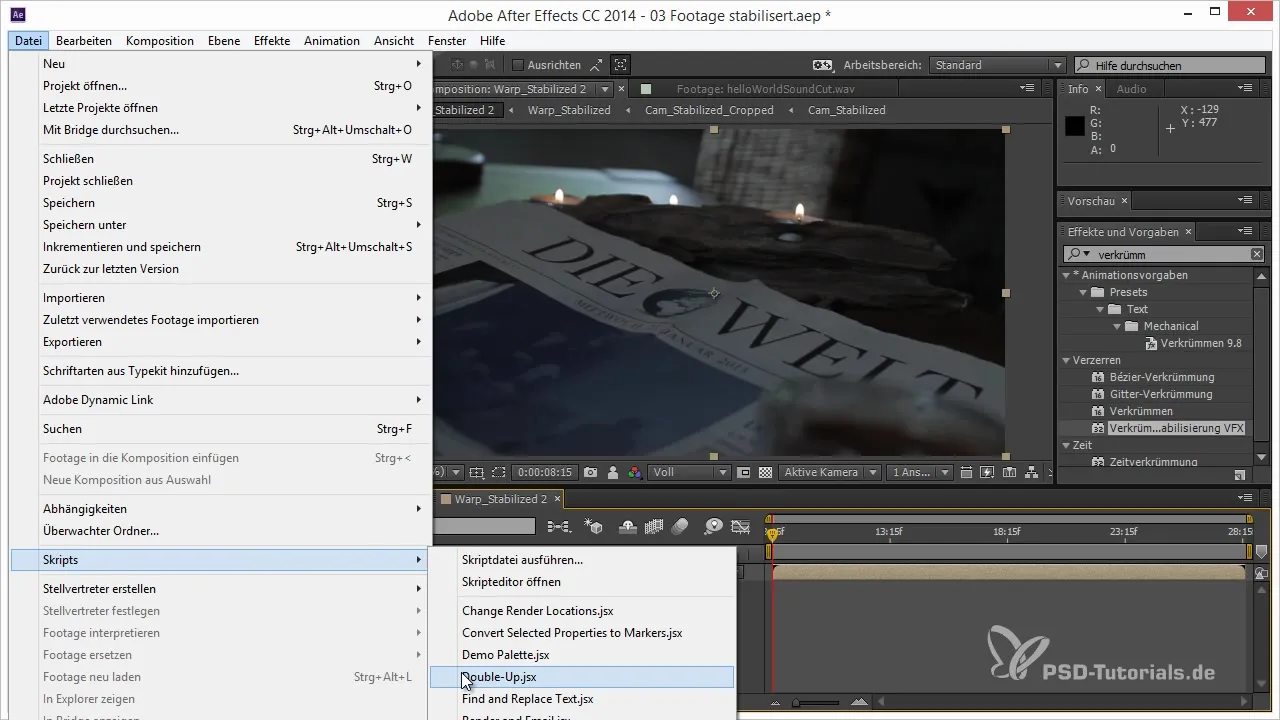
8. Justeringar vid färggradering
När stabiliseringen ser tillfredsställande ut är det dags för färggradering. Använd kurvverktyget i After Effects för att justera färgerna och skapa en harmonisk look.
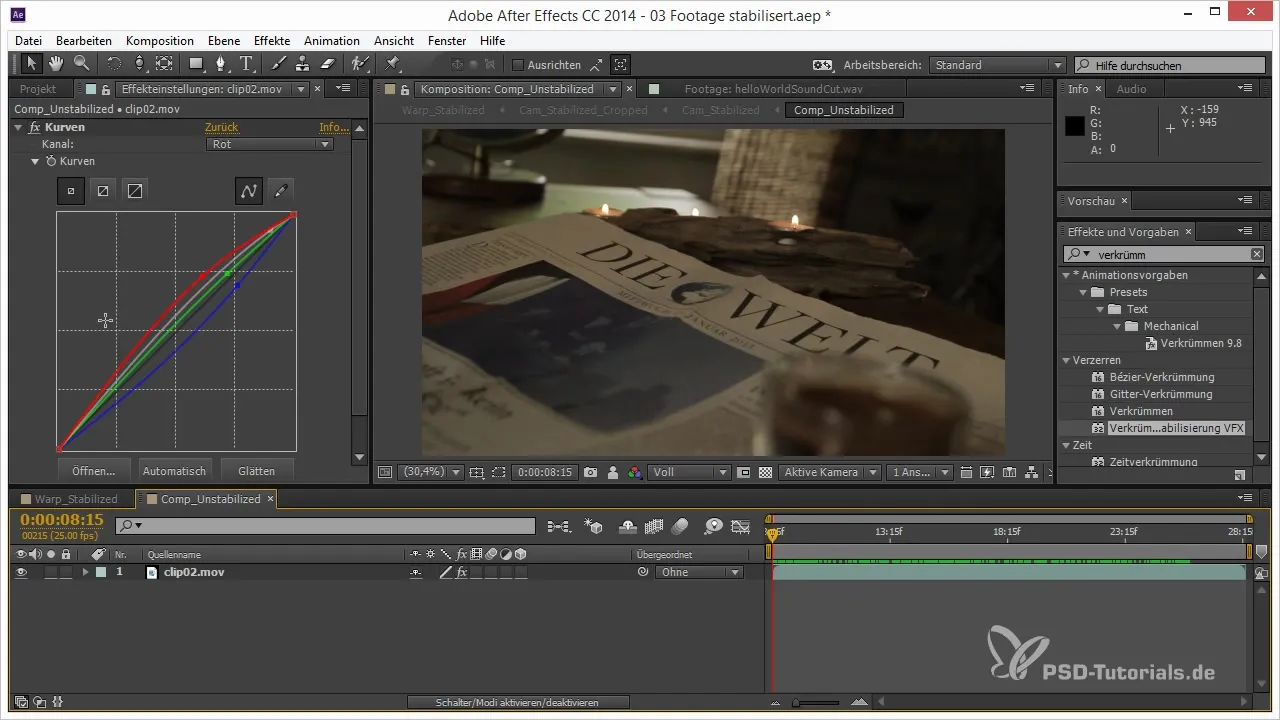
9. Infoga ytterligare innehåll
När du nu infogar innehåll kan du behålla stabiliteten. För att säkerställa att nya element passar bra in i helheten, var medveten om hur för- och bakgrund beter sig.
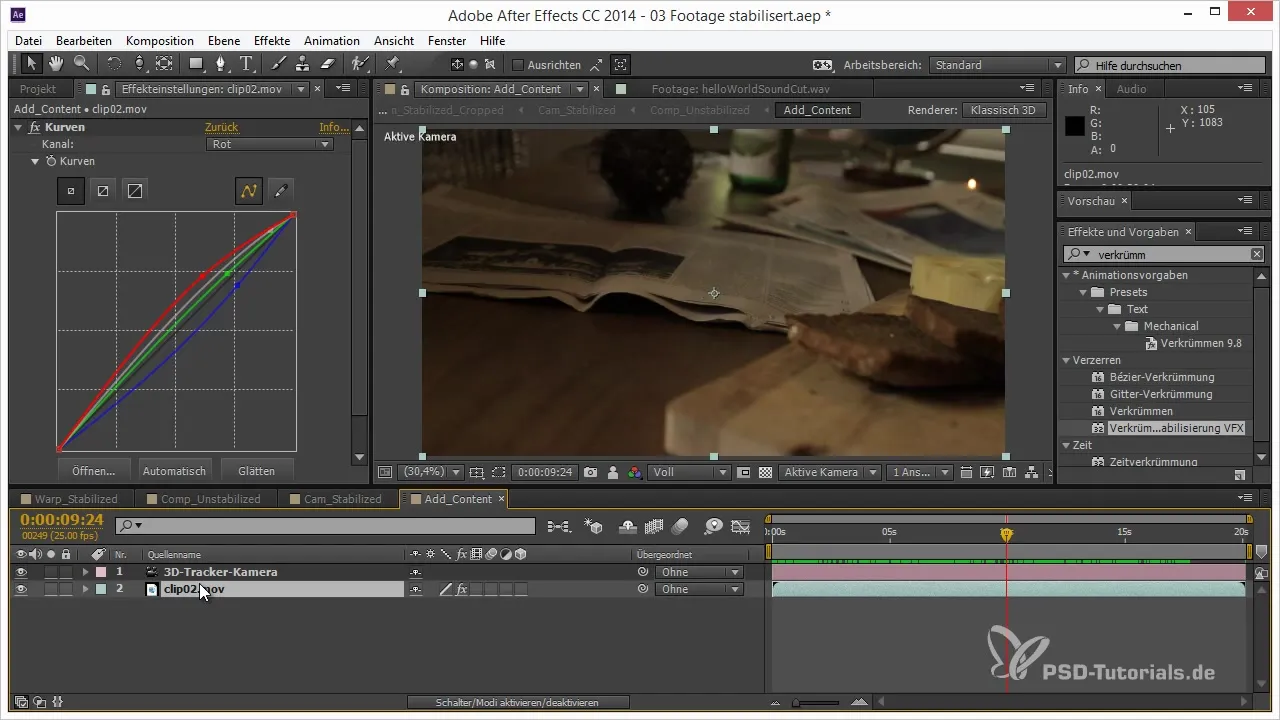
10. Sista kontroll och export
Slutligen, kontrollera allt noggrant. När alla justeringar har gjorts och du är nöjd med slutresultatet, exportera videon i önskad kvalitet.
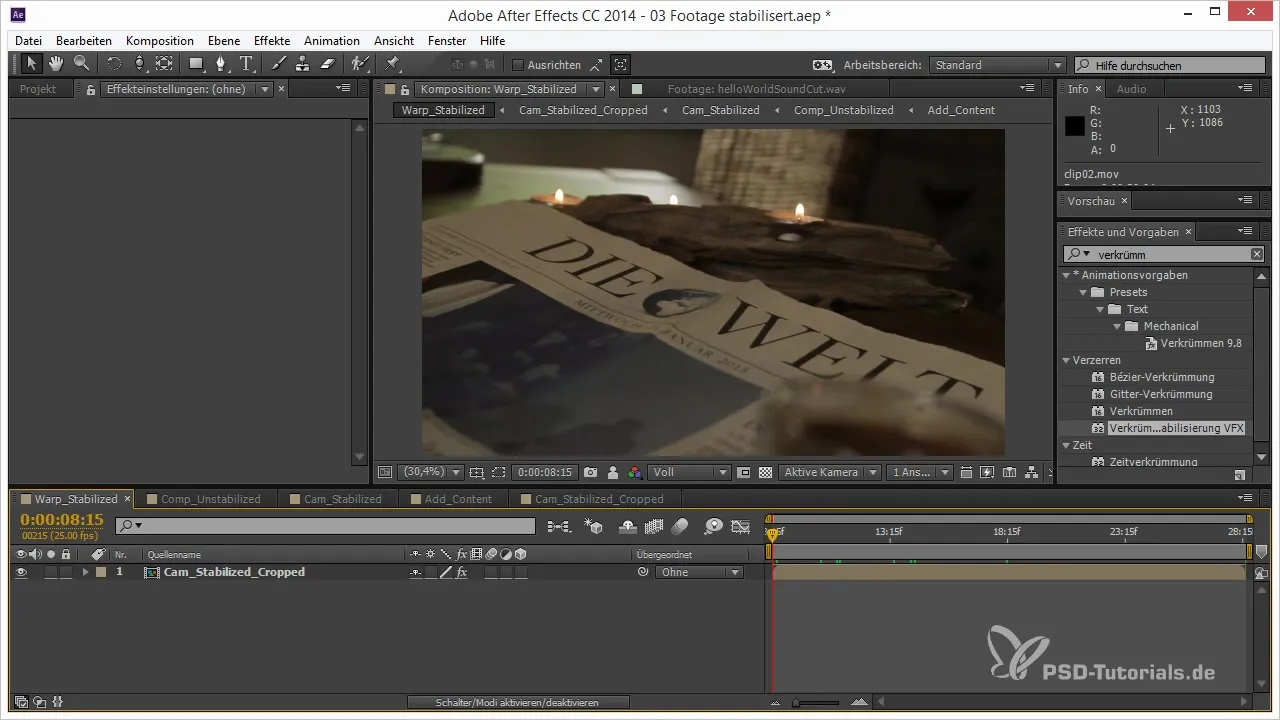
Sammanfattning – 3D-projekt i After Effects: Effektiv hantering av slutlig stabilisering
Denna guide ger dig de nödvändiga verktygen för att stabilisera även mycket skakigt material i After Effects. Genom riktade justeringar och användning av Warp Stabilizer-tekniken kan du skapa högkvalitativa videor som ser professionella ut.
Vanliga frågor
Hur fungerar Warp Stabilizer i After Effects?Warp Stabilizer analyserar rörelserna i en video och jämnar ut dem för att skapa en stabilare bildutgång.
Vad är Subspace Warp-teknologi?Subspace Warp är en metod som gör det möjligt för After Effects att analysera och justera rörelser i för- och bakgrund separat för att minimera distorsioner.
Hur kan jag optimera stabiliseringen?Du kan justera inställningarna för beskärning och utjämning för att få bästa resultat för ditt specifika material.
Kan jag använda Warp Stabilizer på alla typer av material?Ja, Warp Stabilizer kan tillämpas på olika videoinnehåll så länge de finns i en kompatibel komposition.
Vad gör jag om den stabiliserade videon fortfarande ser skakig ut?Kontrollera stabiliseringsinställningarna och experimentera med värdena. Det kan vara till hjälp att aktivera Subspace Warp-teknologin.


